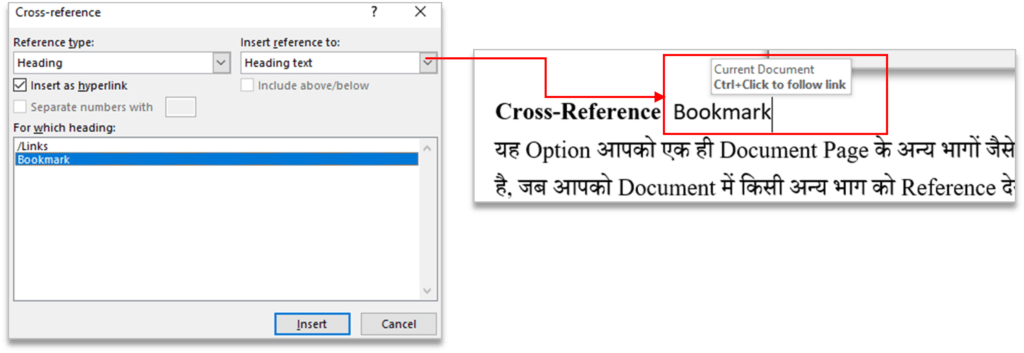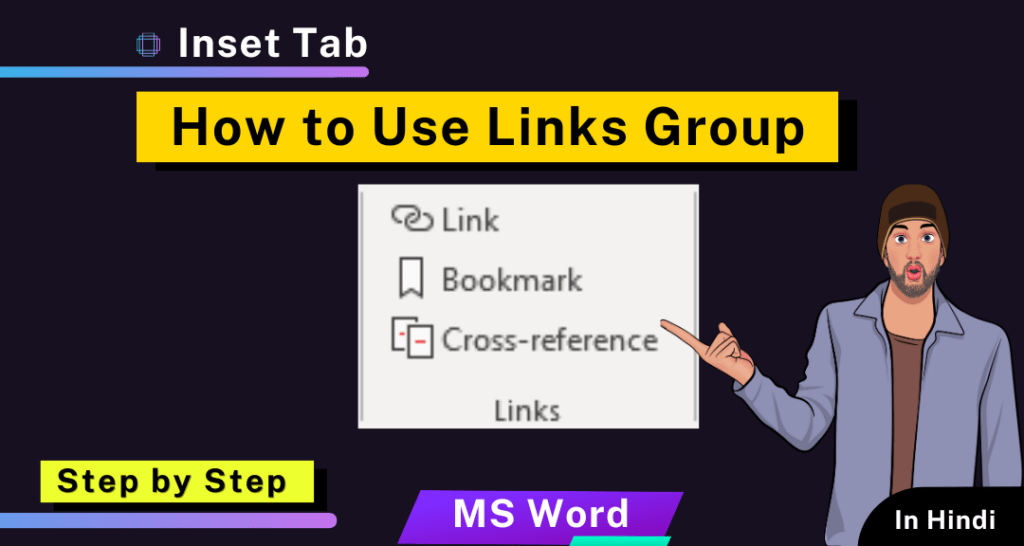1. Link
Document में किसी Web-Page या अन्य File को Link करने के लिए इस Option का Use होता है।
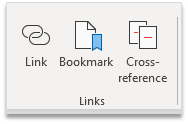
Step 1: Text को Select करे, जिसको Link बनाना है।

Step 2: Insert Tab पर Click करे, Links Group मे जाए, Link Option पर Click करे।
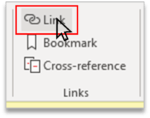
Step 3: Insert Hyperlinks का Box Display होगा, जिसमे Look in का Option होता है, जिससे हम file का Location Find करते है, उसके नीचे Box मे File मिल जाते है जिसे Link करना है। उसे Select करे, Ok button पर Click करे।
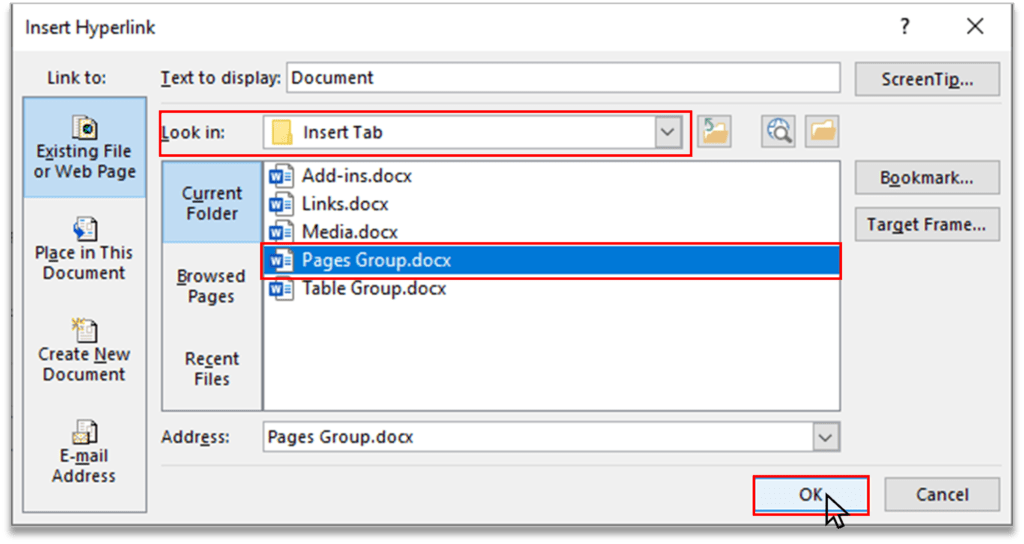
Step 4: Link करने के बाद Select किया हुआ Text कुछ इस प्रकार दिखता है। इस Text पर Control + Click से Link किया हुआ Document Open कर सकते है।

2. Bookmark
इस Option का Use Document के अंदर Bookmark बनाने के लिए किया जाता है। अगर आपका Document बहुत बड़ा है, और आप Page के किसी Line, Word या Paragraph Etc. तक जल्दी से पहुँचना चाहते है तो Bookmark कर सकते है।
Step 1: Cursor को वहाँ रखे जहाँ आपको Bookmark Add करना है।

Step 2: Insert Tab पर Click करे, Links Group मे जाए, Bookmark Option पर Click करे।
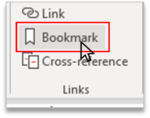
Step 3: Bookmark का Box Display होगा, जिसमे Bookmark Name Option मे Bookmark का Name लीखे और Add पर Click करे। Bookmark Add हो जाएगा।
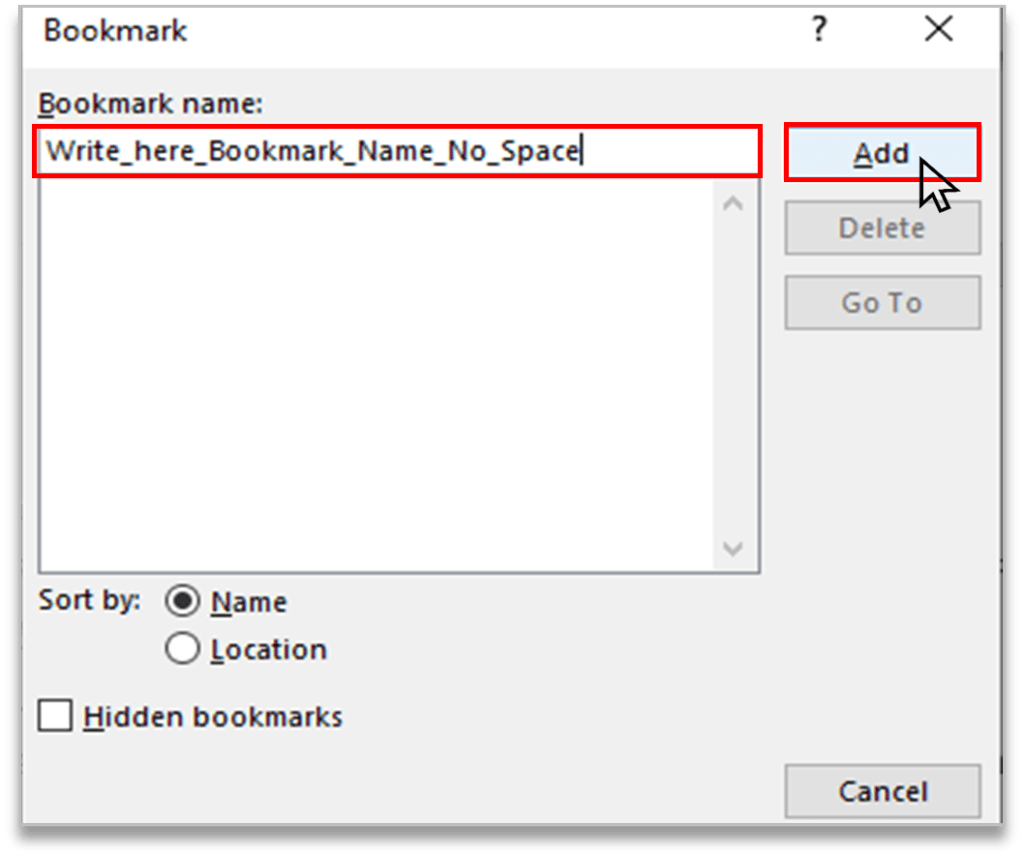
Step 4: पहले से Add किए हुए Bookmark पर जाने के लिए Bookmark को Select करे, और Go to पर Click करे।

3. Cross-Reference
यह Option आपको एक ही Document Page के अन्य भागों जैसे Heading, Table या Chart से Link कर सकते है। ऐसा तब किया जाता है, जब आपको Document में किसी अन्य भाग को Reference देना है।
Step 1: Cursor को वहाँ रखे जहाँ आपको Cross-reference Add करना है।

Step 2: Insert Tab पर Click करे, Links Group मे जाए, Cross-reference Option पर Click करे।
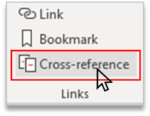
Step 3: Cross-reference का Box Display होगा, पहले Option (Reference Type) मे Reference के Type को Select करे, और दूसरा Option (Insert reference to) मे हम Choose करते है की हमने जो Reference Type लिया है (जैसे Bookmark, Heading, Footnote, etc.) उसका Text, Number, Page Number etc. कैसा Reference Insert करना है।